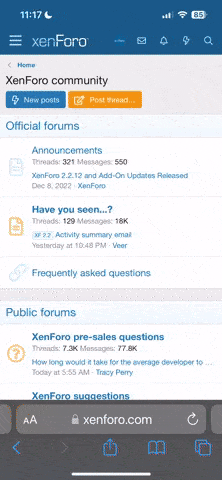#nav {
position: absolute;
width:820px;
height: 200px;
margin-left:-600px;
margin-top: -250px;
padding:10px
}
ul#navigation {
/* margin:0px auto; */
margin-left: 580px;
margin-top: -67px;
position:absolute;
float:left;
border-top:1px solid darkgrey;
border-bottom:1px solid darkgrey;
padding: 0px;
}
ul#navigation li {
display:inline;
font-size:25px;
font-weight:bold;
margin:0;
padding:0;
float:left;
position:relative;
border-top:1px solid darkgrey;
border-bottom:2px solid darkgrey;
}
ul#navigation li a {
padding:10px 30px;
color:#616161;
text-shadow:1px 1px 0px #fff;
text-decoration:none;
display:inline-block;
border-right:1px solid #fff;
border-left:1px solid #C2C2C2;
border-top:1px solid #fff;
background: #dddddd;
-webkit-transition:color 0.2s linear, background 0.2s linear;
-moz-transition:color 0.2s linear, background 0.2s linear;
-o-transition:color 0.2s linear, background 0.2s linear;
transition:color 0.2s linear, background 0.2s linear;
}
ul#navigation li a:hover {
background:#f8f8f8;
color:#282828;
}
ul#navigation li a.first {
border-left: 0 none;
}
ul#navigation li a.last {
border-right: 0 none;
}
ul#navigation li:hover > a {
background:#fff;
}
/* Drop-Down Navigation */
ul#navigation li:hover > ul
{
/*these 2 styles are very important,
being the ones which make the drop-down to appear on hover */
visibility:visible;
opacity:1;
}
ul#navigation ul, ul#navigation ul li ul {
list-style: none;
margin: 0;
padding: 0;
/*the next 2 styles are very important,
being the ones which make the drop-down to stay hidden */
visibility:hidden;
opacity:0;
position: absolute;
z-index: 99999;
width:180px;
background:/*#f8f8f8;*/#dddddd;
box-shadow:1px 1px 3px #ccc;
/* css3 transitions for smooth hover effect */
-webkit-transition:opacity 0.2s linear, visibility 0.2s linear;
-moz-transition:opacity 0.2s linear, visibility 0.2s linear;
-o-transition:opacity 0.2s linear, visibility 0.2s linear;
transition:opacity 0.2s linear, visibility 0.2s linear;
}
ul#navigation ul {
top: 43px;
left: 1px;
}
ul#navigation ul li ul {
top: 0;
left: 181px; /* strong related to width:180px; from above */
}
ul#navigation ul li {
clear:both;
width:100%;
border:0 none;
border-bottom:1px solid #c9c9c9;
}
ul#navigation ul li a {
background:none;
padding:7px 15px;
color:#616161;
text-shadow:1px 1px 0px #fff;
text-decoration:none;
display:inline-block;
border:0 none;
float:left;
clear:both;
width:150px;
}